电脑win10屏幕保护怎么关闭 Windows10屏保关闭步骤
更新时间:2024-11-06 17:01:41作者:yang
在使用电脑win10系统时,有时候会觉得屏幕保护显得有些烦人,想要关闭它,关闭Windows10屏保并不复杂,只需要按照一定的步骤操作即可。通过简单的设置调整,就能轻松关闭屏幕保护,让使用电脑的体验更加顺畅。接下来我们就来看看具体的关闭步骤。
操作方法:
1.点击个性化
右击桌面空白位置,点击“个性化”
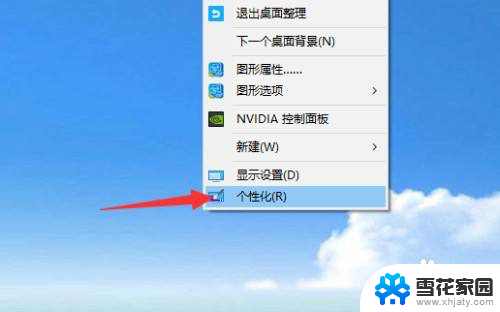
2.点击锁屏界面
点击左侧“锁屏界面”选项
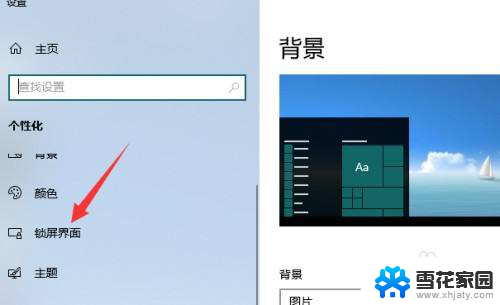
3.点击屏幕保护程序
点击“屏幕保护程序”选项
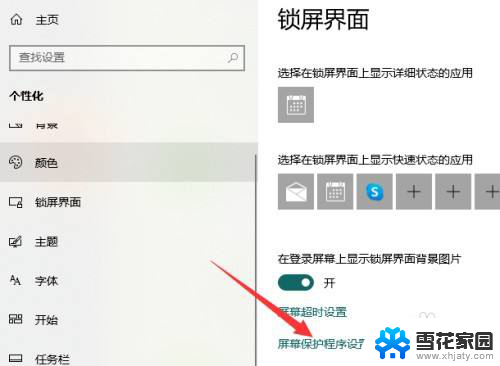
4.选择“无”
屏幕保护程序中选择“无”即可
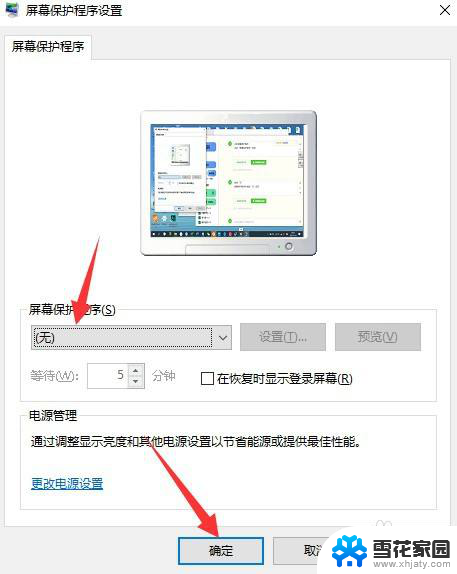
以上就是电脑win10屏幕保护怎么关闭的全部内容,有需要的用户就可以根据小编的步骤进行操作了,希望能够对大家有所帮助。
电脑win10屏幕保护怎么关闭 Windows10屏保关闭步骤相关教程
-
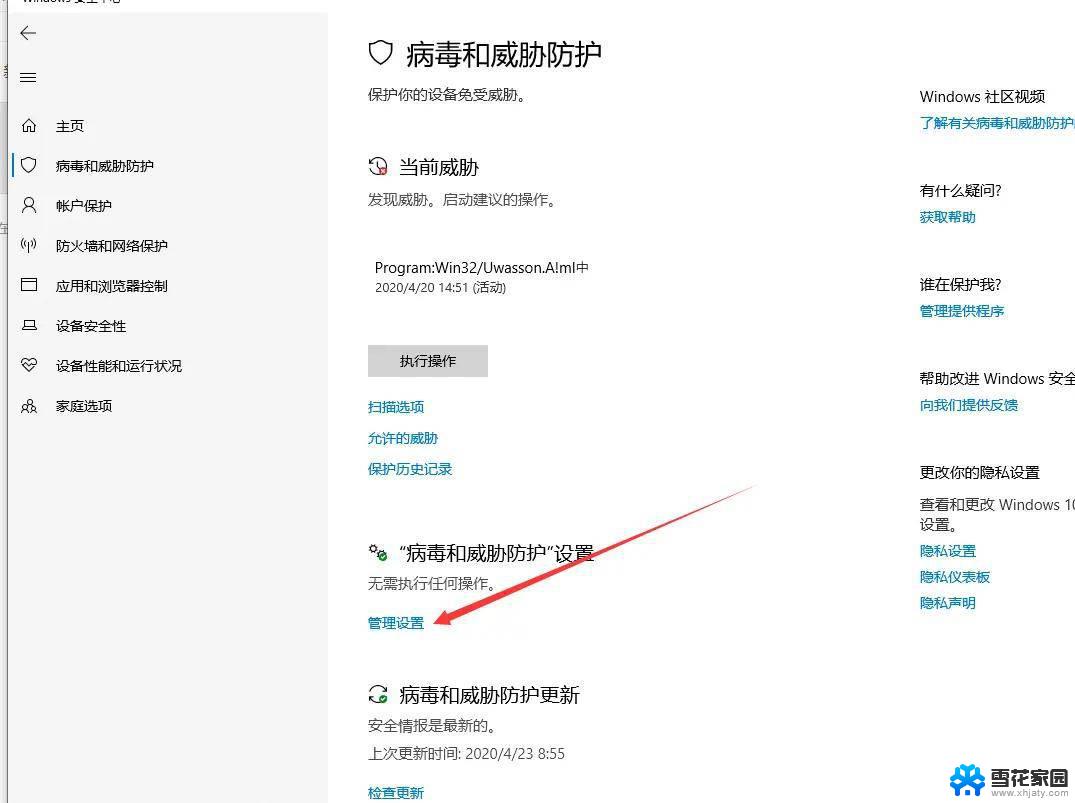 win10系统怎么把保护关了 电脑屏幕保护关闭指南
win10系统怎么把保护关了 电脑屏幕保护关闭指南2024-10-15
-
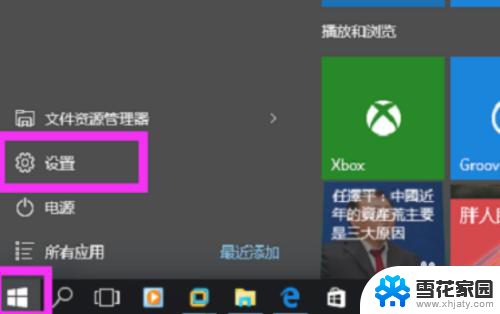 windows10如何设置屏幕保护密码 win10系统屏保密码设置步骤
windows10如何设置屏幕保护密码 win10系统屏保密码设置步骤2024-02-08
-
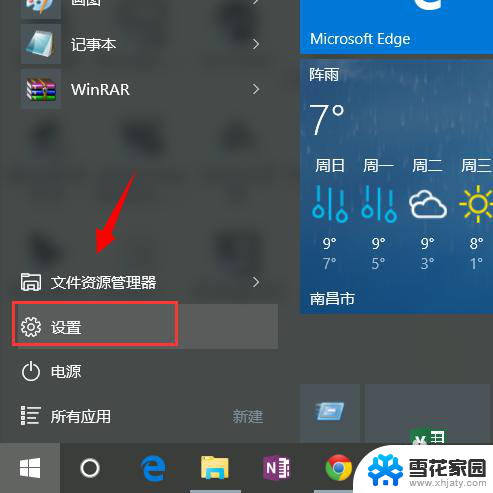 电脑屏幕保护图片 壁纸怎么设置 win10设置屏幕保护和锁屏壁纸的步骤
电脑屏幕保护图片 壁纸怎么设置 win10设置屏幕保护和锁屏壁纸的步骤2024-03-30
-
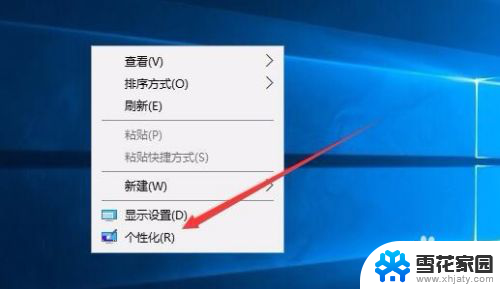 windows10屏幕保护密码怎么设置 Win10电脑屏保密码如何修改
windows10屏幕保护密码怎么设置 Win10电脑屏保密码如何修改2024-08-18
- win10保护在那 win10系统如何关闭系统保护
- 华硕笔记本win10有屏幕保护 华硕win10屏幕保护程序开启教程
- 电脑待机屏保显示时间 如何调整win10屏幕保护时间
- windows10如何关闭锁屏界面 Win10锁屏界面如何关闭
- windows10防火墙关闭 Win10系统关闭防火墙的步骤
- 关闭待机屏保 Win10如何禁止锁屏待机
- 电脑窗口颜色怎么恢复默认 Win10系统默认颜色设置恢复教程
- win10系统能用f12一键还原吗 戴尔按f12恢复系统操作步骤
- 怎么打开电脑文件管理器 Win10资源管理器打开方式
- win10ghost后无法启动 Ghost Win10系统无法引导黑屏怎么解决
- 联想win10还原系统怎么操作系统 联想一键恢复功能使用方法
- win10打印机usb printer 驱动程序无法使用 电脑连接打印机USB无法识别怎么办
win10系统教程推荐
- 1 电脑窗口颜色怎么恢复默认 Win10系统默认颜色设置恢复教程
- 2 win10ghost后无法启动 Ghost Win10系统无法引导黑屏怎么解决
- 3 win10打印机usb printer 驱动程序无法使用 电脑连接打印机USB无法识别怎么办
- 4 w10自带的杀毒软件如何关闭 Windows10系统如何关闭自带杀毒软件
- 5 怎样查看wifi的ip地址 Win10连接wifi后如何查看IP地址
- 6 win10系统经常出现蓝屏 win10蓝屏死机怎么办
- 7 windows 网络修复 win10网络问题排查与修复指南
- 8 电脑怎么弹出桌面 Win10快速显示桌面的快捷键是什么
- 9 win10 删除更新文件 win10更新文件删除方法
- 10 怎么修改电脑图标大小设置 Win10桌面图标大小改变方式